图层在SketchUp中的应用
sketch up工具使用方法
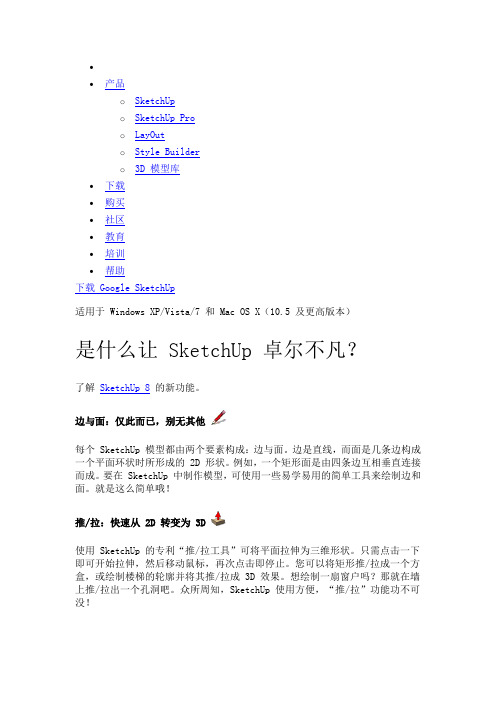
••产品o SketchUpo SketchUp Proo LayOuto Style Buildero3D 模型库•下载•购买•社区•教育•培训•帮助下载 Google SketchUp适用于 Windows XP/Vista/7 和 Mac OS X(10.5 及更高版本)是什么让 SketchUp 卓尔不凡?了解SketchUp 8的新功能。
边与面:仅此而已,别无其他每个 SketchUp 模型都由两个要素构成:边与面。
边是直线,而面是几条边构成一个平面环状时所形成的 2D 形状。
例如,一个矩形面是由四条边互相垂直连接而成。
要在 SketchUp 中制作模型,可使用一些易学易用的简单工具来绘制边和面。
就是这么简单哦!推/拉:快速从 2D 转变为 3D使用 SketchUp 的专利“推/拉工具”可将平面拉伸为三维形状。
只需点击一下即可开始拉伸,然后移动鼠标,再次点击即停止。
您可以将矩形推/拉成一个方盒,或绘制楼梯的轮廓并将其推/拉成 3D 效果。
想绘制一扇窗户吗?那就在墙上推/拉出一个孔洞吧。
众所周知,SketchUp 使用方便,“推/拉”功能功不可没!准确测量:精确工作SketchUp 是在 3D 世界中快速而轻松工作的理想选择,它绝不仅仅是一个奇妙的电子画笔。
由于您在计算机上工作,因此在 SketchUp 中创建的一切都有精确的尺寸。
准备好以后,您就可以按照需要的精度制作模型。
您可以根据需要打印模型的比例视图,如果您使用 SketchUp Pro,则还可以将几何图形导出到其他程序,如 AutoCAD 和 3ds MAX。
跟随路径:创建复杂的拉伸和车床加工形状您可以使用 SketchUp 创新的“跟随路径”全能工具,将 2D 表面沿预定义的路径拉伸来创建 3D 形状。
沿 L 形管路拉伸一个圆形,就能制作出一个弯管模型。
先绘制瓶子的一半轮廓,然后再使用“跟随路径”将轮廓沿圆形快速移动,便能制作出一个瓶子。
SketchUp绘图工具详解
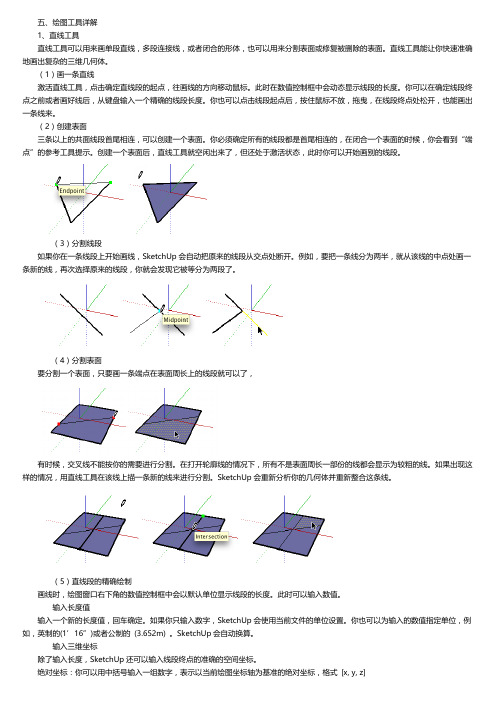
五、绘图工具详解1、直线工具直线工具可以用来画单段直线,多段连接线,或者闭合的形体,也可以用来分割表面或修复被删除的表面。
直线工具能让你快速准确地画出复杂的三维几何体。
(1)画一条直线激活直线工具,点击确定直线段的起点,往画线的方向移动鼠标。
此时在数值控制框中会动态显示线段的长度。
你可以在确定线段终点之前或者画好线后,从键盘输入一个精确的线段长度。
你也可以点击线段起点后,按住鼠标不放,拖曳,在线段终点处松开,也能画出一条线来。
(2)创建表面三条以上的共面线段首尾相连,可以创建一个表面。
你必须确定所有的线段都是首尾相连的,在闭合一个表面的时候,你会看到“端点”的参考工具提示。
创建一个表面后,直线工具就空闲出来了,但还处于激活状态,此时你可以开始画别的线段。
(3)分割线段如果你在一条线段上开始画线,SketchUp会自动把原来的线段从交点处断开。
例如,要把一条线分为两半,就从该线的中点处画一条新的线,再次选择原来的线段,你就会发现它被等分为两段了。
(4)分割表面要分割一个表面,只要画一条端点在表面周长上的线段就可以了,有时候,交叉线不能按你的需要进行分割。
在打开轮廓线的情况下,所有不是表面周长一部份的线都会显示为较粗的线。
如果出现这样的情况,用直线工具在该线上描一条新的线来进行分割。
SketchUp会重新分析你的几何体并重新整合这条线。
(5)直线段的精确绘制画线时,绘图窗口右下角的数值控制框中会以默认单位显示线段的长度。
此时可以输入数值。
输入长度值输入一个新的长度值,回车确定。
如果你只输入数字,SketchUp会使用当前文件的单位设置。
你也可以为输入的数值指定单位,例如,英制的(1’16”)或者公制的(3.652m) 。
SketchUp会自动换算。
输入三维坐标除了输入长度,SketchUp还可以输入线段终点的准确的空间坐标。
绝对坐标:你可以用中括号输入一组数字,表示以当前绘图坐标轴为基准的绝对坐标,格式[x, y, z]相对坐标:另外,你可以用尖括号输入一组数字,表示相对于你的线段起点的坐标。
(完整版)SketchUp草图大师最全教程
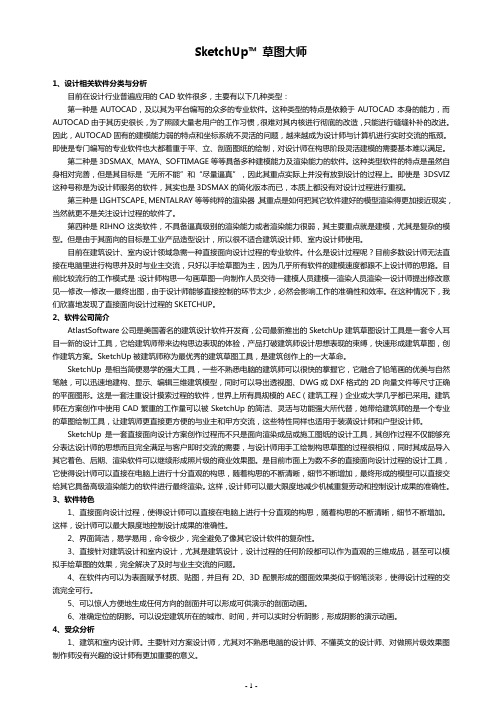
SketchUp™草图大师1、设计相关软件分类与分析目前在设计行业普遍应用的CAD软件很多,主要有以下几种类型:第一种是AUTOCAD,及以其为平台编写的众多的专业软件。
这种类型的特点是依赖于AUTOCAD本身的能力,而AUTOCAD由于其历史很长,为了照顾大量老用户的工作习惯,很难对其内核进行彻底的改造,只能进行缝缝补补的改进。
因此,AUTOCAD固有的建模能力弱的特点和坐标系统不灵活的问题,越来越成为设计师与计算机进行实时交流的瓶颈。
即使是专门编写的专业软件也大都着重于平、立、剖面图纸的绘制,对设计师在构思阶段灵活建模的需要基本难以满足。
第二种是3DSMAX、MAYA、SOFTIMAGE等等具备多种建模能力及渲染能力的软件。
这种类型软件的特点是虽然自身相对完善,但是其目标是“无所不能”和“尽量逼真”,因此其重点实际上并没有放到设计的过程上。
即使是3DSVIZ 这种号称是为设计师服务的软件,其实也是3DSMAX的简化版本而已,本质上都没有对设计过程进行重视。
第三种是LIGHTSCAPE、MENTALRAY等等纯粹的渲染器,其重点是如何把其它软件建好的模型渲染得更加接近现实,当然就更不是关注设计过程的软件了。
第四种是RIHNO这类软件,不具备逼真级别的渲染能力或者渲染能力很弱,其主要重点就是建模,尤其是复杂的模型。
但是由于其面向的目标是工业产品造型设计,所以很不适合建筑设计师、室内设计师使用。
目前在建筑设计、室内设计领域急需一种直接面向设计过程的专业软件。
什么是设计过程呢?目前多数设计师无法直接在电脑里进行构思并及时与业主交流,只好以手绘草图为主,因为几乎所有软件的建模速度都跟不上设计师的思路。
目前比较流行的工作模式是:设计师构思—勾画草图—向制作人员交待—建模人员建模—渲染人员渲染—设计师提出修改意见—修改—修改—最终出图,由于设计师能够直接控制的环节太少,必然会影响工作的准确性和效率。
在这种情况下,我们欣喜地发现了直接面向设计过程的SKETCHUP。
草图大师的使用方法
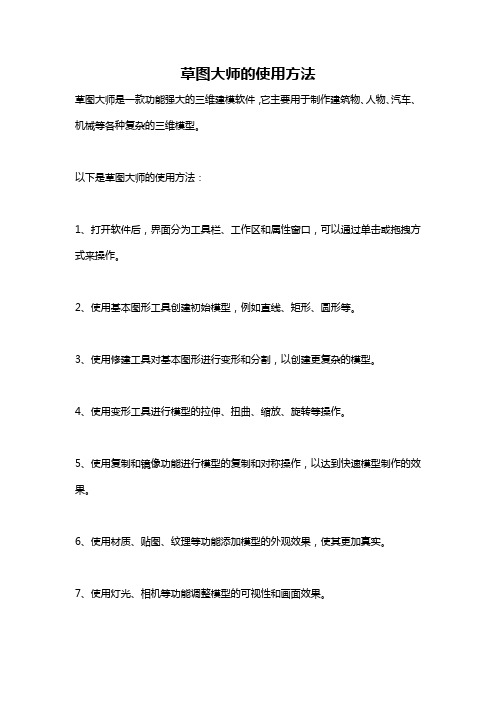
草图大师的使用方法
草图大师是一款功能强大的三维建模软件,它主要用于制作建筑物、人物、汽车、机械等各种复杂的三维模型。
以下是草图大师的使用方法:
1、打开软件后,界面分为工具栏、工作区和属性窗口,可以通过单击或拖拽方式来操作。
2、使用基本图形工具创建初始模型,例如直线、矩形、圆形等。
3、使用修建工具对基本图形进行变形和分割,以创建更复杂的模型。
4、使用变形工具进行模型的拉伸、扭曲、缩放、旋转等操作。
5、使用复制和镜像功能进行模型的复制和对称操作,以达到快速模型制作的效果。
6、使用材质、贴图、纹理等功能添加模型的外观效果,使其更加真实。
7、使用灯光、相机等功能调整模型的可视性和画面效果。
8、最后导出模型为各种格式,如OBJ、FBX、3DS等,以满足不同软件的导入要求。
以上是初步的使用方法,草图大师还有许多高级功能和技巧,需要不断的实践和探索,才能更好地运用这一软件。
使用SketchUp进行建筑设计

使用SketchUp进行建筑设计SketchUp作为一种常见的三维建模软件,广泛应用于建筑设计领域。
其强大的功能和简单易用的界面使得建筑师能够更加高效地进行设计工作。
本文将介绍使用SketchUp进行建筑设计的一些重要技巧和功能,并将其按照不同的类别进行划分。
第一章:SketchUp基础知识在使用SketchUp进行建筑设计之前,建筑师需要掌握一些基础知识。
这包括熟悉软件的界面、工具栏和主菜单等功能。
此外,了解如何创建和编辑基本图形,如点、线和面等也是非常重要的。
通过掌握这些基础知识,建筑师可以更好地理解和应用后续的建筑设计技巧。
第二章:建筑元素的建模在SketchUp中,建筑师可以使用各种工具和技巧来建模建筑元素。
这包括墙体、门窗、梁柱等。
通过合理的使用组件、标签和图层等功能,建筑师可以更好地管理和组织建模过程,提高工作效率。
第三章:材质和纹理的应用材质和纹理是建筑设计中不可或缺的一部分。
SketchUp提供了丰富的材质库和纹理工具,使建筑师能够轻松地为建筑模型添加真实的外观和质感。
本章将介绍如何使用SketchUp中的材质和纹理工具,以及如何根据设计需求进行自定义。
第四章:光照和渲染一个好的光照效果可以增强建筑设计的表现力。
SketchUp中有一些内置的光源工具,建筑师可以利用这些工具调整场景的光线、阴影和反射等效果。
此外,本章还将介绍一些用于渲染的插件,如V-Ray和Thea Render等,以及如何将SketchUp模型导入到这些渲染插件中进行更高质量的渲染。
第五章:布局和标注布局和标注是建筑图纸中必不可少的一部分。
SketchUp提供了丰富的布局和标注工具,使建筑师能够轻松地创建规范的建筑图纸。
本章将介绍如何使用SketchUp中的布局和标注功能,以及如何应用标注样式和尺寸样式等设置。
第六章:与其他软件的集成在建筑设计过程中,建筑师还常常需要与其他软件进行数据交互。
SketchUp可以与CAD软件、BIM工具和建筑分析软件等进行集成,使得建筑师能够更好地与其他团队成员进行协作。
草图大师 教程
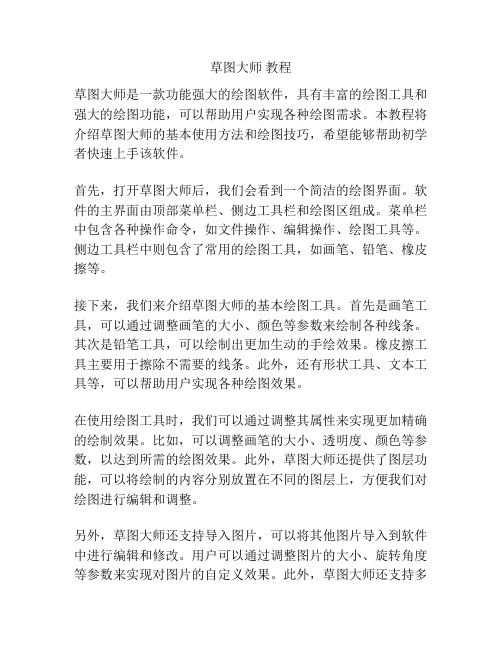
草图大师教程草图大师是一款功能强大的绘图软件,具有丰富的绘图工具和强大的绘图功能,可以帮助用户实现各种绘图需求。
本教程将介绍草图大师的基本使用方法和绘图技巧,希望能够帮助初学者快速上手该软件。
首先,打开草图大师后,我们会看到一个简洁的绘图界面。
软件的主界面由顶部菜单栏、侧边工具栏和绘图区组成。
菜单栏中包含各种操作命令,如文件操作、编辑操作、绘图工具等。
侧边工具栏中则包含了常用的绘图工具,如画笔、铅笔、橡皮擦等。
接下来,我们来介绍草图大师的基本绘图工具。
首先是画笔工具,可以通过调整画笔的大小、颜色等参数来绘制各种线条。
其次是铅笔工具,可以绘制出更加生动的手绘效果。
橡皮擦工具主要用于擦除不需要的线条。
此外,还有形状工具、文本工具等,可以帮助用户实现各种绘图效果。
在使用绘图工具时,我们可以通过调整其属性来实现更加精确的绘制效果。
比如,可以调整画笔的大小、透明度、颜色等参数,以达到所需的绘图效果。
此外,草图大师还提供了图层功能,可以将绘制的内容分别放置在不同的图层上,方便我们对绘图进行编辑和调整。
另外,草图大师还支持导入图片,可以将其他图片导入到软件中进行编辑和修改。
用户可以通过调整图片的大小、旋转角度等参数来实现对图片的自定义效果。
此外,草图大师还支持多种文件格式的导入和导出,方便用户进行文件的共享和存储。
除了基本的绘图工具和功能外,草图大师还提供了一些高级的功能和效果。
比如,软件内置了多种滤镜效果,可以对绘图进行特效处理,使绘图更具艺术效果。
另外,软件还支持手势操作和触摸笔操作,可以通过手指或触摸笔在绘图区上进行绘制,方便用户进行创作。
总的来说,草图大师是一款功能强大且易于使用的绘图软件,具有丰富的绘图工具和强大的绘图功能。
本教程介绍了草图大师的基本使用方法和绘图技巧,希望能够帮助初学者快速上手该软件。
如果想要进一步了解和掌握草图大师的高级功能和技巧,建议阅读官方的帮助文档或参加相关的培训课程。
祝您在草图大师中创作出精彩的绘图作品!。
Sketch_up___使用技巧总结
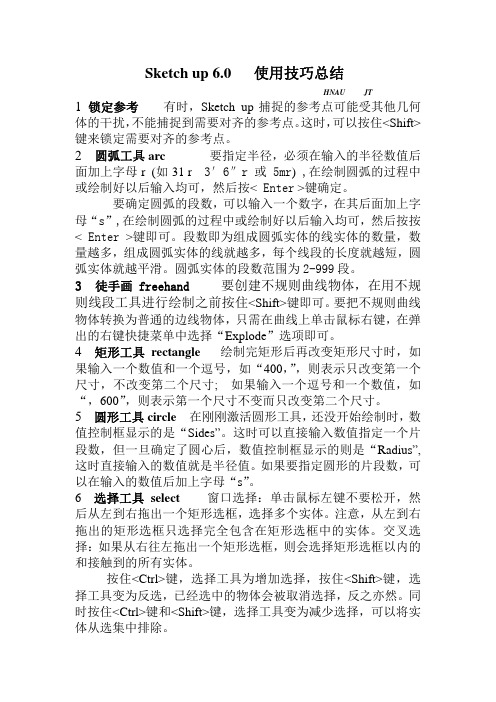
Sketch up 6.0 使用技巧总结HNAU JT1 锁定参考有时,Sketch up捕捉的参考点可能受其他几何体的干扰,不能捕捉到需要对齐的参考点。
这时,可以按住<Shift>键来锁定需要对齐的参考点。
2 圆弧工具arc 要指定半径,必须在输入的半径数值后面加上字母r (如31 r 3′6″r 或 5mr) ,在绘制圆弧的过程中或绘制好以后输入均可,然后按< Enter >键确定。
要确定圆弧的段数,可以输入一个数字,在其后面加上字母“s”,在绘制圆弧的过程中或绘制好以后输入均可,然后按按< Enter>键即可。
段数即为组成圆弧实体的线实体的数量,数量越多,组成圆弧实体的线就越多,每个线段的长度就越短,圆弧实体就越平滑。
圆弧实体的段数范围为2-999段。
3 徒手画freehand 要创建不规则曲线物体,在用不规则线段工具进行绘制之前按住<Shift>键即可。
要把不规则曲线物体转换为普通的边线物体,只需在曲线上单击鼠标右键,在弹出的右键快捷菜单中选择“Explode”选项即可。
4 矩形工具rectangle绘制完矩形后再改变矩形尺寸时,如果输入一个数值和一个逗号,如“400,”,则表示只改变第一个尺寸,不改变第二个尺寸; 如果输入一个逗号和一个数值,如“,600”,则表示第一个尺寸不变而只改变第二个尺寸。
5圆形工具circle在刚刚激活圆形工具,还没开始绘制时,数值控制框显示的是“Sides”。
这时可以直接输入数值指定一个片段数,但一旦确定了圆心后,数值控制框显示的则是“Radius”,这时直接输入的数值就是半径值。
如果要指定圆形的片段数,可以在输入的数值后加上字母“s”。
6 选择工具select窗口选择:单击鼠标左键不要松开,然后从左到右拖出一个矩形选框,选择多个实体。
注意,从左到右拖出的矩形选框只选择完全包含在矩形选框中的实体。
交叉选择:如果从右往左拖出一个矩形选框,则会选择矩形选框以内的和接触到的所有实体。
图层工具在Google SketchUp中的应用

图层工具在Google SketchUp中的应用
张帆;汪霞
【期刊名称】《山西建筑》
【年(卷),期】2011(037)032
【摘要】简要介绍了图层的一般概念,探讨了Google SketchUp中图层的特点,总结其在设计过程与表达中的一些使用方法,包括快速隐藏或显示模型对称中轴边线,
与其他软件交换数据时传递信息等内容,以指导用户更好地使用图层工具进行设计。
【总页数】2页(P252-253)
【作者】张帆;汪霞
【作者单位】郑州大学建筑学院,河南郑州450001;郑州大学建筑学院,河南郑州450001
【正文语种】中文
【中图分类】TU204
【相关文献】
1.Google SketchUp 软件在工程投标中的应用 [J], 周志国
2.Google Sketchup和Google Earth软件在园林专业制图教学中的应用研究 [J], 樊磊;周燕
3.南方CASS结合Google SketchUp在构建三维虚拟校园中的应用 [J], 孙磊;索
俊锋;刘冬冬;杨兰;冯美萍
4.Google SketchUp在构建三维圆弧形建筑模型中的应用 [J], 冯美萍;索俊锋;杨兰;刘冬冬;孙磊
5.Google Sketchup和Google Earth软件在园林专业制图教学中的应用研究 [J], 樊磊;周燕
因版权原因,仅展示原文概要,查看原文内容请购买。
- 1、下载文档前请自行甄别文档内容的完整性,平台不提供额外的编辑、内容补充、找答案等附加服务。
- 2、"仅部分预览"的文档,不可在线预览部分如存在完整性等问题,可反馈申请退款(可完整预览的文档不适用该条件!)。
- 3、如文档侵犯您的权益,请联系客服反馈,我们会尽快为您处理(人工客服工作时间:9:00-18:30)。
图层工具在Google SketchUp中的应用
张帆汪霞
摘要:探讨了Google SketchUp中图层的特点,总结其在设计过程与表达中的一些使用方法。
关键词:Google SketchUp,图层,设计过程、设计表达
Google SketchUp是一个非常简单有效的3D软件,在建筑设计、城市规划和其他设计行业的应用日益广泛。
Google SketchUp中的很多概念和工具都有鲜明的特点,其中图层工具所起的作用与其他图形图像软件就有很大的不同。
为了能够更好的在运用Goolge SketchUp,我们有必要了解和掌握图层的特点,充分挖掘其在设计过程和表达中的作用。
一、图层的一般概念
在许多图形图像处理软件中都有图层工具。
一般而言,在这些软件中图层的概念类似于透明胶片,在每个单独的胶片上可以部分的绘制图形图像,用户可以通过移走或移回这些胶片,实现不同的组合方式,达到显示不同的图形图像叠合效果的目的。
图层操作主要有创建、删除、打开和关闭。
与传统绘图和绘画过程相比,软件中图层的出现带来许多便利之处,归纳起来有以下几个特点:1)通过图层控制图形图像的显示,便于观察特定的图形实体、图像单元,形成不同方案或者效果;
2)图层用以管理图形图像,赋予它们以特殊的含义;
3)分离不同的要素,做到在不被其他要素干扰和不干扰其他要素情况下,对特定要素进行编辑;
4)图形图像可以继承所在图层的特定属性,通过对图层修改属性达到快速修改图形图像的目的;
图层在AutoCAD中有十分重要作用,用户可以通过将实体放在不同图层以赋予它们不同的具体意义,是十分重要的图形分类和组织管理的手段。
如果在绘图过程中不能自觉的运用图层对实体分类的话,随着图形规模的增大,不仅用户自己对图形进行进一步修改和再利用会变得越来越困难,也会给与之配合的其他专业人员带来不便。
因此,许多设计单位对AutoCAD中图层的使用做了十分详细的规定。
图层在PhotoShop中是构成图像的重要组成单位,许多效果要通过对层直接操作得到,比如阴影、透明度、蒙版,通过图层模式和叠合顺序也可实现不同的特殊效果。
二、SketchUp中图层的特殊性
在SketchUp中,面与边线是两种独立的实体,面和它的边线可以分别位于不同的图层;而这两者又有一定的依存关系,如果面的部分边线被删除,该面会因为失去限定条件而被清除,当面的部分边线被移动时也会导致面的变形或被重新分割。
基于这种情况,如果按照AutoCAD的方式使用图层来组织模型,在关闭了部分图层的情况下,很容易发生因为删除或移动边线会导致被关闭图层中的面被清除或发生变化,而这些改变需要等到重新打开图层时才会被发现,这种不可见的后果给习惯了AutoCAD和PhotoShop 中图层的用户带来很多困扰。
SketchUp主要通过将具有特定意义的实体组合打包为组件或群组的方式进行模型管理。
用户可以进入组件或群组内部,对模型进行局部编辑,也可给组件或群组以某些属性以传递给内部的模型实体,如材质、投射阴影状态等。
SketchUp也提供了隐藏、显示工具,用以单独的对实体进行隐藏和重新显示。
可以说传统图层的功能在SketchUp中都有其他工具可以替代完成,很多用户在使用SketchUp时也很
少使用图层工具。
三、SketchUp中图层的使用技巧
如果说群组和组件是管理模型的主要纵线,图层工具则是管理模型的辅助横线,两者结合才能更好的提高工作效率。
在SketchUp的设计过程和表达中,笔者总结了一些关于图层的使用技巧:1)快速隐藏、显示模型对称中轴边线
在建左右对称的模型过程中,位于对称轴的边线需要显示出来以编辑相关面,而在查看完成效果时往往需要隐藏它们。
但这些边线往往包含在不同的群组或者组件中,需要逐一进入这些群组或者组件来隐藏它们,过程十分繁琐。
如果将它们归于一个特定的图层,就可以利用图层工具的全局显示开关作用,实现显示状态的快速切换。
2)与其他软件交换数据时传递信息
实际应用中,经常需要用SketchUp和其他CAD软件交换数据,这时图层是一个重要的转换渠道。
一个群组意义明确、结构层次分明的SketchUp模型,可能由于没有合理分层,在转换为DWG文件后,出现全部实体都在0层,无法继续进行深入编辑的情况。
如果要检视模型分层情况,可以点击图层对话框内下拉菜单中的按层着色,这时SketchUp会忽略所有实体自身的材质,而按照其所在图层的颜色进行显示。
3)获得导出图像的选区蒙版
在将用SketchUp中设计好的模型场景通过渲染或者导出的方法得到设计表达图像后,可以利用图层工具的颜色属性继续得到同视角和同分辨率的多种图像蒙版,以便于在PhotoShop中对设计表达图像进行后期处理。
材质蒙版图像:在模型实体实体是按照材质而分配图层情况下,可以为每个图层分配差异比较大的图层颜色,然后打开按图层着色的方式,即可导出材质蒙版图像。
阴影蒙版图像:也可以将所有图层的颜色改为白色、打开按图层着色,配合样式管理关闭边线、设置背景为白色,打开阴影,即可导出阴影蒙版图像。
景深蒙版图像:按照阴影蒙版图像设置的基础上,关闭阴影,打开雾效,修改雾的颜色为黑色,细心调整雾效显示范围后,可以导出景深蒙版图像。
在PhotoShop中,打开设计表达图像并新建一个通道,然后将景深和阴影蒙版图像粘贴进这个通道中,在需要时既可以使用这个通道获得相应的图像选区。
4)与场景页面配合实现动态场景动画和多方案比较
SketchUp的动画是依靠场景页面的切换来实现;而场景页面可以记录图层显示状态,用户可以在不同的页面中设置不同的图层显示状态,在页面切换过程中自动切换图层的显示状态,用这种办法可以实现特殊的效果,比如建筑建造过程动画、行车动画等等。
如果设计中的某些局部位置有多种方案需要推敲或演示,可以将每个局部方案组件放置在不同的图层上,依次打开这些图层并创建场景页面;通过点击场景页面标签,即可切换不同图层的显示状态,进行多方案的比较研究或展示。
四、结语
图层在SketchUp中的重要性相对较弱,就其核心功能-----控制实体可见性而言,如配合其他SketchUp 工具也可以衍生出一些特殊的使用方法。
关于在SketchUp中对实体的进行图层分类的原则,应根据用户的对模型的不同要求而定。
一般而言,以材质作为分配图层的方法,我认为是比较合适的,也期待大家共
同探讨。
The usage of layer in Google SketchUp Abstract: This article analysis the character of layer tool in Google SketchUp, and discuss the usage layer tool in design progress and expression.
Key Word: Google SketchUp , Layer tool, Design progress and expression。
